Win10休眠功能开启方法:Win10休眠模式教程
有些朋友说呀,在win10系统里,开机和关机时电源管理那个地方,休眠功能看不到了呢。不过呢,休眠模式其实还是存在的。那怎么把win10的休眠功能打开呀?那些不会开启这个功能的朋友,可以来学一学呀。
win10怎么开启休眠功能?
首先,找到Windows10系统里的【搜索图标】,然后在搜索框中输入“控制面板”,最后按下回车键。
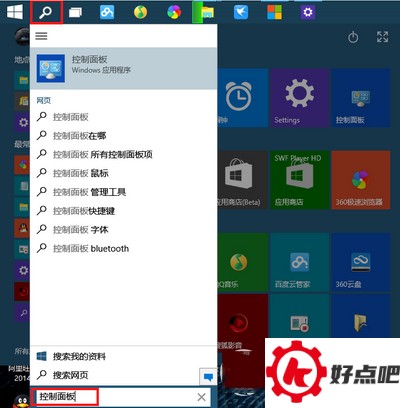
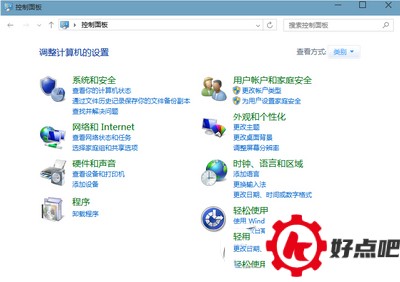
第二步要这样做:在右上方找到【查看方式】,然后在里面选择大图标或者小图标。之后,得找出【电源选项】来,再单击一下【电源选项】。
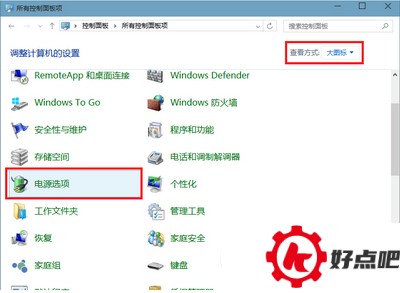
第三步,要在左侧的链接选项里找到【选择电源按钮的功能】这个选项,然后点击它。

第四步,先找到【更改当前不可用的设置】这个选项,然后单击它。单击之后呢,要往下找,找到【休眠】这个选项并勾选上。做完这些操作后,记得保存修改。
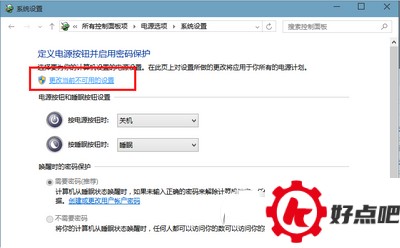
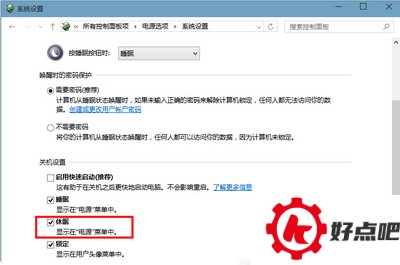
从工作原理来讲:
睡眠的时候,会把除内存之外的电都停掉,这样耗电就更少。为啥呢?因为内存的存储方式是“非记录式”的。休眠就不一样了,它是先把内存里的所有内容转存到“记录式”的硬盘里,然后把所有电源都关闭,这样就不再耗电了。
从性能上来讲:
睡眠模式响应更快,因为它没有转存过程。不过,休眠模式有个优点,那就是不耗电。休眠模式算是睡眠模式的一种补充功能。在电源不稳定或者电量极低的情况下,为了保存当前系统的工作状态,就有了休眠模式这种方案。通常呢,当用户进入睡眠模式很久都没有被唤醒的时候,休眠模式才会被触发。
我不想关机,那为什么要用休眠呢?下次开机的时候,我得自己去点开好多程序,而且有些程序没有中途保存的功能,就像我写文章写到一半,不想点保存,就是因为我懒啊。所以,休眠对我来说是个不错的选择。
休眠模式伤不伤硬盘?
我只能跟大家说,每次休眠的时候,电脑都会把内存里的数据存到硬盘里。内存的大小呢,还有用掉了多少,这两个数值是不固定的,一直在变的。所以呀,这个事儿不能简单地用“是”或者“否”来回答大家。到底有没有用到这个功能,大家得自己去判断了。就好比说,你电脑的内存可能今天用了一大半,又没怎么用,就这么个情况,所以真没法给个确切的答案,还得靠大家自己去拿主意。





